- ESU ļauj turpināt saņemt kritiskus ielāpus operētājsistēmā Windows 10 pēc atbalsta beigām, un EEZ valstīs tas ir pieejams vienu gadu bez maksas.
- Atjauninājums KB5071959 izlabo reģistrācijas kļūdas, kas bloķēja piekļuvi ESU.
- Ārpus EEZ ESU ir maksas pakalpojums, un dažās valstīs ir pieejamas tādas iespējas kā Microsoft Rewards vai Windows Backup.
- Uzņēmumi var aktivizēt ESU ar MAK, slmgr un VAMT atslēgām, izpildot prasības un nodrošinot savienojamību.
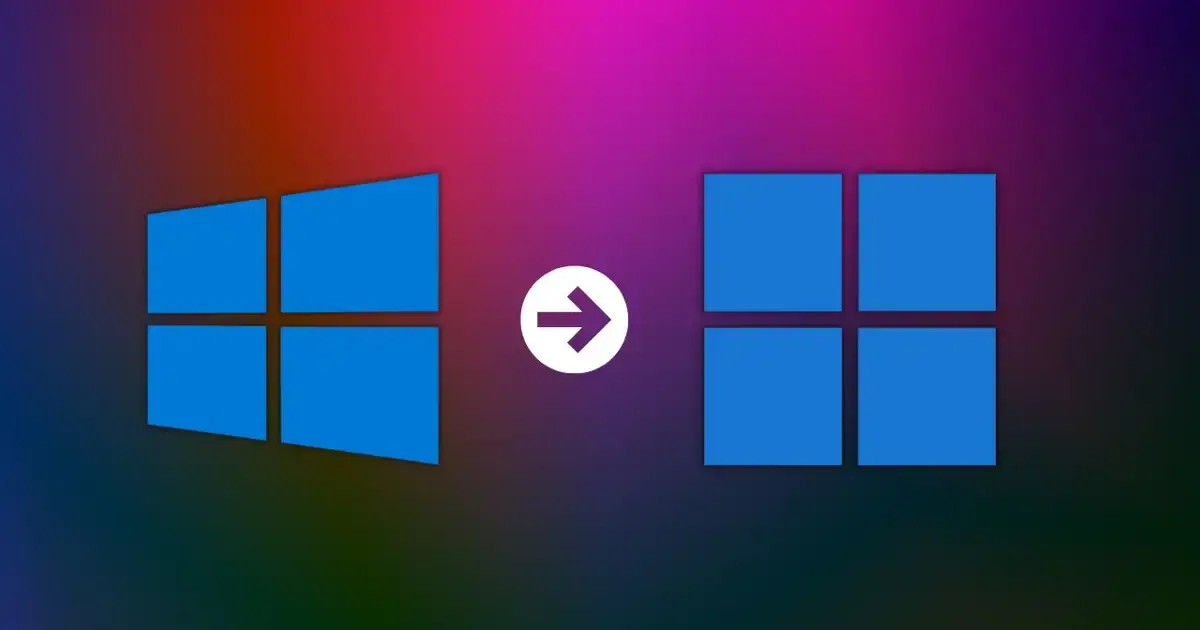
Kopš oktobra vidus Microsoft vairs neatbalsta operētājsistēmu Windows 10, taču... Viss vēl nav beidzies tiem, kas joprojām ir atkarīgi no šīs sistēmasUzņēmums ir laidis klajā paplašinātos drošības atjauninājumus (ESU), lai pagarinātu sistēmas darbības laiku ar kritiskiem ielāpiem, un ir izlaidis ārkārtas ielāpu KB5071959, kas novērš reģistrācijas kļūmes, kas bloķēja daudzus lietotājus.
Ja vēlaties uzzināt, kā turpināt saņemt atjauninājumus, nemaksājot, jums ir labas ziņas: Eiropas Ekonomikas zonā (EEZ) ir pieejams vēl viens bezmaksas gads. Patērētājiem, un KB5071959 ielāps jau tiek izlaists kā obligāts atjauninājums datoriem, kas nevarēja reģistrēties ESU. Apskatīsim soli pa solim un detalizēti, kā darbojas ESU, ko KB5071959 novērš un kādas iespējas jums ir neatkarīgi no tā, vai esat mājas lietotājs vai pārvaldāt datoru parku uzņēmumā.
Kas ir ESU operētājsistēmā Windows 10 un kāpēc tas ir tā vērts?
ESU (paplašinātie drošības atjauninājumi) ir oficiāls Microsoft abonements, kas Tas nodrošina kritiskus un svarīgus drošības ielāpus operētājsistēmai Windows 10 pēc atbalsta beigām.Patērētāju kanālā programma ir spēkā līdz 2026. gada 13. oktobrim; tā neietver jaunas funkcijas vai tehnisko atbalstu, tikai drošības labojumus.
Praktiski tas piedāvā "labvēlības periodu" tiem, Viņi vēl nevar vai nevēlas migrēt uz Windows 11.Vecāki datori, kas neatbilst TPM 2.0, darba komandas, kurām nepieciešama nepārtrauktība, vai vienkārši lietotāji, kas ir apmierināti ar savu pašreizējo konfigurāciju.
ESU pieejamība patērētājiem tiek ieviesta pakāpeniski ierīcēs, kurās darbojas operētājsistēma Windows 10, versija 22H2. ar prasību pilnībā atjaunināt sistēmuCitiem vārdiem sakot, vispirms instalējiet visus gaidāmos atjauninājumus, un, kad tie nonāks jūsu datorā, parādīsies saite, lai reģistrētos pakalpojumā Windows Update.
Ir vērts atcerēties kontekstu: Windows 10 tika laista klajā 2015. gadā, reaģējot uz neveiklajām izmaiņām operētājsistēmā Windows 8/8.1, Tas atjaunoja izvēlni Sākt, uzlaboja saskarni, pievienoja virtuālos darbvirsmas un darbību centru.un piedāvāja bezmaksas jaunināšanu Windows 7 un 8.1 lietotājiem. Tās popularitāte bija milzīga; patiesībā tā joprojām bija ļoti populāra arī pēc gadiem, atbalsta beigu brīdī aizņemot gandrīz pusi no Windows tirgus.
Patērētājiem ESU ļauj arī savienot līdz pat 10 ierīcēm ar vienu un to pašu licenci, ja jūsu reģistrācija to atļauj: Varat pievienot papildu ierīces no Windows Update, izmantojot to pašu Microsoft kontu., ar opciju “Pievienot ierīci”, ja nepieciešams.

KB5071959: ārkārtas ielāps, kas novērš ESU reģistrācijas kļūmes
Daudzi lietotāji, īpaši Eiropā, mēģinot reģistrēties programmā, saskārās ar kļūdām: ziņojumi, piemēram, “Pagaidām nav pieejams” vai “Kaut kas nogāja greizi” Viņi nespēja pabeigt reģistrāciju, neskatoties uz to, ka viņiem bija jaunākā datora versija un viņi ievēroja norādījumus. Šī problēma nebija daļa no sazvērestības, lai piespiestu migrāciju uz Windows 11; tā bija vienkārši vēl viena kvalitātes problēma reģistrācijas procesā.
Lai to labotu, Microsoft izlaida ārpusjoslas atjauninājumu: KB5071959 novērš Windows 10 ESU reģistrācijas vedņa problēmasTas ļaus patērētāju ierīcēm pareizi reģistrēties. Ja jūs skāra šī ievainojamība, šis zināšanu bāzes atjauninājums tiks norādīts kā obligāts atjauninājums pakalpojumā Windows Update, jo tas atbloķē piekļuvi svarīgiem drošības ielāpiem.
Uzņēmums iesaka to instalēt pēc iespējas ātrāk, jo turklāt tajā pašā mēneša ciklā ir saņemti svarīgi atjauninājumi: Ir novērstas 66 ievainojamības, un pašlaik tiek izmantota viena 0 dienu ievainojamība.Bez operatīvās reģistrācijas daudzas komandas paliktu "ārpus apļa" tieši tad, kad ir vislielākā vajadzība aizvērt durvis.
Kad KB5071959 ir instalēts un reģistrācija ir pabeigta, jūsu dators Jūs regulāri saņemsiet drošības ielāpus, izmantojot Windows Update.Ja reģistrācijas poga joprojām neparādās, neaizmirstiet restartēt datoru un vēlreiz pārbaudīt atjauninājumus, lai piespiedu kārtā veiktu noteikšanu.

Kā aktivizēt ESU no Windows Update un saglabāt atjauninājumus bez maksas
EEZ (Eiropas Savienībā, kā arī Islandē, Lihtenšteinā un Norvēģijā) Microsoft ir nodrošinājis patērētājiem papildu gadu bez maksas ESU ar vienu nosacījumu: Periodiski piesakieties savā Microsoft kontā (vismaz reizi 60 dienās). Ja to nedarīsiet, ierīce var tikt noņemta no programmas, un jums būs jāreģistrējas atkārtoti.
Pamata darbības datoros, kas atbilst priekšnosacījumiem (pilnībā atjaunināta Windows 10 22H2): Iestatījumi > Atjaunināšana un drošība > Windows atjaunināšanaJa jūsu dators ir tiesīgs, ESU redzēsiet saiti “Reģistrēties tūlīt”; noklikšķinot uz tās, vednis lūgs pierakstīties ar Microsoft kontu, ja izmantojat lokālo lietotāju.
Pēc vedņa pabeigšanas vēlreiz pārbaudiet atjauninājumus un lietojiet visus pieejamos ielāpus. Ja esat pieteicies ar to pašu kontu, ko izmantojāt pirmajā ierīcē, varēsiet "Pievienot ierīci". Lai segtu vairāk datoru (līdz 10, ja jūsu abonements to atļauj). Ja izvēlējāties vienreizēju maksājumu reģionos ārpus EEZ, šis konts, iespējams, nebūs saistīts ar datoru tāpat kā ar pastāvīgās parakstīšanas iespēju.
Ārpus EEZ patērētāju programma ir vai nu apmaksāta (aptuveni 30 ASV dolāru), vai arī to var izmantot priekšrocībām: Tādās valstīs kā Meksika un citās Latīņamerikas valstīs no maksas var izvairīties, aktivizējot Windows dublēšanu vai izmantojot 1.000 Microsoft Rewards punktus., saskaņā ar Microsoft un specializēto plašsaziņas līdzekļu publiskoto informāciju.
Problēmu novēršana: bieži sastopamas reģistrācijas kļūdas un to novēršana
Ja redzat tādus ziņojumus kā “Pagaidām nepieejams”, “Drīzumā”, “Kaut kas nogāja greizi” vai “Kaut kas nedarbojās”, nekrītiet izmisumā: Lielākā daļa šo kļūdu ir novērstas ar atjauninājumu KB5071959Instalējiet to, kad tas parādās kā nepieciešams, un restartējiet datoru, lai atkārtotu procesu.
Pirms atkārtotas reģistrācijas mēģinājuma, lūdzu, pārbaudiet sekojošo: sistēmai ir jābūt Windows 10 versijai 22H2, ir instalēti visi kumulatīvie atjauninājumi un ir izveidots savienojums ar internetuDažos gadījumos izrakstīšanās un atkārtota pierakstīšanās ar savu Microsoft kontu palīdz palīgam atgūt pareizo stāvokli.
Ja izmantojat tikai lokālo kontu, palīgs var lūgt jums to darīt. Lai pabeigtu reģistrāciju, piesakieties ar savu MSA.EEZ šīs sesijas uzturēšana aktīvā vismaz ik pēc 60 dienām ir daļa no ESU bezmaksas gada nosacījumiem; bez šīs pārbaudes ielāpu atjauninājumi tiek pārtraukti.
Kad reģistrācija ir pabeigta, atgriezieties Windows atjaunināšanas sadaļā un noklikšķiniet uz "Pārbaudīt atjauninājumus". ESU ielāpi tiks piegādāti pa parasto kanālu.tāpat kā pirms atbalsta beigām.
Ceļvedis uzņēmumiem: aktivizējiet ESU ar MAK atslēgām un automatizējiet administrēšanu
Organizācijas var iespējot ESU, izmantojot lielapjoma licencēšanu ar MAK atslēgu un aktivizēšanu katrai ierīcei. Vispirms pārskatiet prasības: Windows 10 versija 22H2 ar instalētu KB5066791 (vai jaunāku versiju)un ESU licencēšanas sagatavošanas pakotni operētājsistēmai Windows 10 KB5072653, kas jāpielieto pēc KB5066791.
Svarīgi: Ilgtermiņa apkalpošanas izdevumi (Windows 10 LTSB/LTSC) Tiem ir savs dzīves cikls, un tie nav iekļauti šajā ESU patērētājiem programmā.Pirms plānošanas apstipriniet sava izdevuma dzīves ciklu.
Lai iegūtu MAK atslēgu, piekļūstiet Microsoft 365 administrēšanas centram: Norēķini > Jūsu produkti > Lielapjoma licencēšana > Skatīt līgumusAtrodiet licences identifikatoru, kurā iegādājāties ESU, noklikšķiniet uz "Vairāk darbību" un pēc tam uz "Skatīt produkta atslēgas". Tur tiks parādītas ar šo līgumu saistītās atslēgas.
Ierīcēm jāspēj sasniegt Microsoft aktivizācijas punktus. Klienta aktivizācijas laikā pārbaudiet savienojamību ar šiem punktiem: https://go.microsoft.com/, https://login.live.com, https://activation.sls.microsoft.com/, http://crl.microsoft.com/, https://validation.sls.microsoft.com/ un v2 variantus, papildus kataloga un komerciālajiem Microsoft Store licencēšanas galapunktiem.
Instalēšana un aktivizēšana ar slmgr (tiešsaistes režīmā): Atveriet privileģētas komandu uzvednes un instalējiet ESU MAK atslēgu ar šādu komandu:
slmgr.vbs /ipk <ESU_MAK>Pēc atslēgas instalēšanas aktivizējiet, izmantojot aktivizācijas identifikatoru, kas atbilst jūsu ESU gadam. Pieejamie Windows 10 ESU identifikatori:
| ESU programma | Aktivizācijas ID |
|---|---|
| Win10 ESU 1. gads | f520e45e-7413-4a34-a497-d2765967d094 |
| Win10 ESU 2. gads | 1043add5-23b1-4afb-9a0f-64343c8f3f8d |
| Win10 ESU 3. gads | 83d49986-add3-41d7-ba33-87c7bfb5c0fb |
Ar pareizo ID veiciet aktivizēšanu: Izmantojiet /ato kopā ar aktivizācijas ID. lai pabeigtu procesu.
slmgr.vbs /ato <Activation_ID>Pārbaudiet statusu, izmantojot: /dlv vajadzētu parādīties programmas nosaukumam un tekstam "Licencēta" šai ESU programmai.
slmgr.vbs /dlvJa ierīce nevar piekļūt internetam, aktivizēšana notiek pa tālruni. Vispirms instalējiet MAK kā iepriekš un Iegūstiet instalācijas ID (IID), izmantojot /dti izmantojot atbilstošo aktivizācijas ID:
slmgr.vbs /dti <Activation_ID>Zvaniet Microsoft aktivizācijas centram, norādiet IID un Pierakstiet apstiprinājuma IDPēc tam aktivizējiet ar /atp:
slmgr.vbs /atp <Confirmation_ID> <Activation_ID>Liela mēroga izvietošanai bez tiešas piekļuves internetam, izmanto VAMT (apjoma aktivizācijas pārvaldības rīku) kā starpniekserveriInstalējiet jaunākajā ADK iekļauto VAMT versiju un lietojiet Microsoft lapā pieejamo atjauninājumu, lai iekļautu atjauninātos PkeyConfig failus, kas paredzēti operētājsistēmai Windows 10 ESU ar MAK atslēgām.
Reģionālie apstākļi, konti un izmaksas: kas jums jāzina
EEZ patērētājiem papildu ESU gads ir bez maksas, bet ar nosacījumu, ka Pierakstieties savā Microsoft kontā vismaz reizi 60 dienāsJa nokavēsiet šo termiņu, ierīce var tikt izņemta no programmas, un jums būs jāpiesakās un jāreģistrējas atkārtoti.
Ārpus EEZ patērētāju ESU nav bezmaksas, lai gan vairākās valstīs ir pieejami alternatīvi veidi: Izmantojiet 1.000 Microsoft Rewards punktus vai aktivizējiet Windows dublēšanu lai izvairītos no maksas, saskaņā ar Microsoft minētajām iespējām savam patērētāju kanālam.
Ja izvēlējāties sesiju paturēt atvērtu pirmajā ierīcē, Lai turpinātu saņemt ESU, citām ierīcēm būs jāizmanto tas pats Microsoft konts.Ja izvēlējāties maksāt vienreiz, neuzturot sesiju, šis konts, iespējams, netiks saistīts ar šo datoru tādā pašā veidā, un turpmākā pārvaldība atšķirsies.
Un, ja nu gadījumā radās kādas šaubas, Nepietiek tikai palikt "tīri" lokālā kontāReģistrācija un uzturēšana ir atkarīga no verifikācijas ar Microsoft kontu (MSA). Jūs varat turpināt izmantot savu lokālo lietotāja kontu ikdienas uzdevumiem, taču jums periodiski būs jāpiesakās ar savu MSA.
Atbalsta pārtraukšanas ietekme un alternatīvas, ja nevarat (vai nevēlaties) jaunināt uz Windows 11
Darbs ar novecojušu sistēmu palielina ļaunprogrammatūras, izspiedējvīrusu un citu apdraudējumu risku, radot sekas, sākot no datu zuduma līdz juridiskām problēmām korporatīvajā vidē. ESU mazina šo risku ar kritiskiem un svarīgiem ielāpiemTomēr tas neaizstāj plānotu migrāciju uz sistēmu ar ilgtermiņa atbalstu.
Ja jūsu dators neatbilst Windows 11 prasībām (piemēram, TPM 2.0 trūkuma dēļ), ir pieejamas neoficiālas metodes, piemēram, Tiny11, Flyoobe vai NTLite, kas... Tie novērš prasības un uzpūšanās programmatūru, lai atvieglotu instalācijasTomēr Microsoft šīs metodes neatbalsta, un to izmantošana ir katra lietotāja ziņā un atbildībā.
Vēl viena ļoti saprātīga iespēja mūsdienās ir Linux: tādas distribūcijas kā Ubuntu, Linux Mint vai Zorin OS piedāvā pazīstama vide, biežs atbalsts un laba saderība pagarināt vecāku iekārtu kalpošanas laiku, neieguldot līdzekļus jaunā aparatūrā.
Tikmēr īstermiņā ir svarīgi saglabāt ESU aktīvu operētājsistēmā Windows 10: Ielāps KB5071959 atbloķē reģistrāciju un atgriež jūs uz pareizā ceļa ar atjauninājumiem, tāpat kā ir parādījušies svarīgi labojumi, tostarp izmantojama 0 dienu ievainojamība.
Būtiski soļi un prasības, lai viss darbotos
Īsumā par darbības daļu: jūsu datorā ir jābūt operētājsistēmai Windows 10 22H2 un Sekojiet līdzi jaunumiem, izmantojot Windows UpdateESU iespējošana tiks ieviesta pakāpeniski, un, kad tā būs pieejama, Windows atjauninājumā redzēsiet saiti.
Dodieties uz Iestatījumi > Atjaunināšana un drošība > Windows atjaunināšana, pieskarieties vienumam “Reģistrēties tūlīt”, ja tas tiek parādīts, un Kad tiek prasīts, autentificējieties ar savu Microsoft kontu.Ja ik pa laikam izrakstīsieties un atkārtoti pieteiksieties ar šo lietotāju, jūs izvairīsieties no deaktivizācijas neaktivitātes dēļ.
Ja radās vedņa kļūda, instalējiet KB5071959, tiklīdz Windows Update to piedāvā kā obligātu. Pēc tam restartējiet un vēlreiz pārbaudiet atjauninājumus. lai varētu sākt ESU ielāpu lejupielādi.
Tiem, kas pārvalda vairākas ierīces mājās vai birojā, atcerieties, ka ar vienu reģistrāciju var segt vairākas ierīces (līdz 10, ja piemērojams): Izmantojiet opciju “Pievienot ierīci” ar nosacījumu, ka ierīce izmanto to pašu Microsoft kontu, kuru izmantojāt, reģistrējot pirmo ierīci.
Ātri jautājumi, kas kliedē visbiežāk uzdotās šaubas
Cik ilgi ESU ir derīgs patērētājiem? Tas ir spēkā līdz 2026. gada 13. oktobrim, nodrošinot vēl vienu gadu pēc vispārējā atbalsta beigām.
Vai tajā ir iekļautas jaunas funkcijas vai tehniskais atbalsts? Nē; tikai drošības ielāpi, kas klasificēti kā kritiski vai svarīgi, bez jaunām funkcijām vai atbalsta.
Cik ierīces es varu savienot? Patērētāja izpratnē licence atļauj līdz 10 ierīcēm, ja reģistrācija to ietver un atkarībā no izvēlētās modalitātes.
Kā pārbaudīt, vai man ir instalēta KB5071959? Dodieties uz Windows atjaunināšana > Atjaunināšanas vēsture un meklējiet atsauci uz šo zināšanu bāzi, lai to apstiprinātu.
Ko darīt, ja izmantoju lokālo lietotāju un nevēlos to mainīt? Jūs varat turpināt lietot savu lokālo lietotāja kontu, taču jums būs Pierakstieties ar Microsoft kontu reģistrēties un periodiski uzturēt piekļuvi.
Ko darīt, ja "Reģistrēties tūlīt" netiek rādīta? Lietojiet visus pieejamos atjauninājumus, restartējiet un pārbaudiet vēlreiz; Pieejamība tiek ieviesta pakāpeniski, un tas var aizņemt kādu laiku. sasniedzot visas atbilstošās ierīces.
Tiem, kas dod priekšroku ārējam atbalstam, ir pieejami pakalpojumu sniedzēji, kas piedāvā palīdzību reģistrācijas procesā, profila migrēšanā un vienmērīgā pārejā. kaut kas īpaši noderīgs MVU ar ierobežotiem resursiemJa nonākat strupceļā, speciālista konsultācija var ietaupīt jūsu laiku un galvassāpes.
Windows 10 joprojām ir stabils pamats miljoniem lietotāju: tās briedums, uzlabojumi salīdzinājumā ar Windows 8/8.1 un plašā ieviešana izskaidro, kāpēc tik daudzi cilvēki to turpina lietot. Izmantojot ESU un ielāpu KB5071959, jūs varat ietaupīt laiku un palielināt drošību. Kamēr apsverat jaunināšanu uz Windows 11 vai alternatīvu, piemēram, Linux, izvairieties no apdraudējuma tieši tagad, kad digitālie draudi ir nežēlīgi.
Saturs
- Kas ir ESU operētājsistēmā Windows 10 un kāpēc tas ir tā vērts?
- KB5071959: ārkārtas ielāps, kas novērš ESU reģistrācijas kļūmes
- Kā aktivizēt ESU no Windows Update un saglabāt atjauninājumus bez maksas
- Problēmu novēršana: bieži sastopamas reģistrācijas kļūdas un to novēršana
- Ceļvedis uzņēmumiem: aktivizējiet ESU ar MAK atslēgām un automatizējiet administrēšanu
- Reģionālie apstākļi, konti un izmaksas: kas jums jāzina
- Atbalsta pārtraukšanas ietekme un alternatīvas, ja nevarat (vai nevēlaties) jaunināt uz Windows 11
- Būtiski soļi un prasības, lai viss darbotos
- Ātri jautājumi, kas kliedē visbiežāk uzdotās šaubas